Ruby
Hieronder volgen voorbeelden van hoe je een Ruby on Rails applicatie en een Ruby on Rails applicatie met een Dockerfile instelt om te deployen op Kinsta’s Applicatie Hosting diensten vanuit een GitHub repository.
Vereisten
- Kinsta’s Quickstart templates worden opgeslagen en beheerd in GitHub; daarom heb je een GitHub account nodig om ze te openen.
- Je moet een MyKinsta account aanmaken om de applicatie te deployen.
Ruby op Rails
- Log in op GitHub en maak een nieuwe repository van deze template (Use this template > Create a new repository): Kinsta – Ruby on Rails Starter.
- Klik in MyKinsta op Applicaties > Applicatie toevoegen > selecteer GitHub, klik op Verbind git provider > Autoriseren, en log in op je GitHub account.
- Kies de Ruby on Rails Starter repository en een Datacenter locatie. Laat alle andere instellingen als standaard en klik op Doorgaan bij elke stap.
- Klik bij de stap Samenvatting op Nu deployen.
Tijdens de deployment detecteert Kinsta automatisch het startcommando voor het webproces uit de Procfile in de repository en installeert de dependencies die zijn gedefinieerd in je gemfile bestand. De app is beschikbaar zodra de deployment is voltooid en de Kinsta welkomstpagina wordt geladen op de URL van je applicatie.
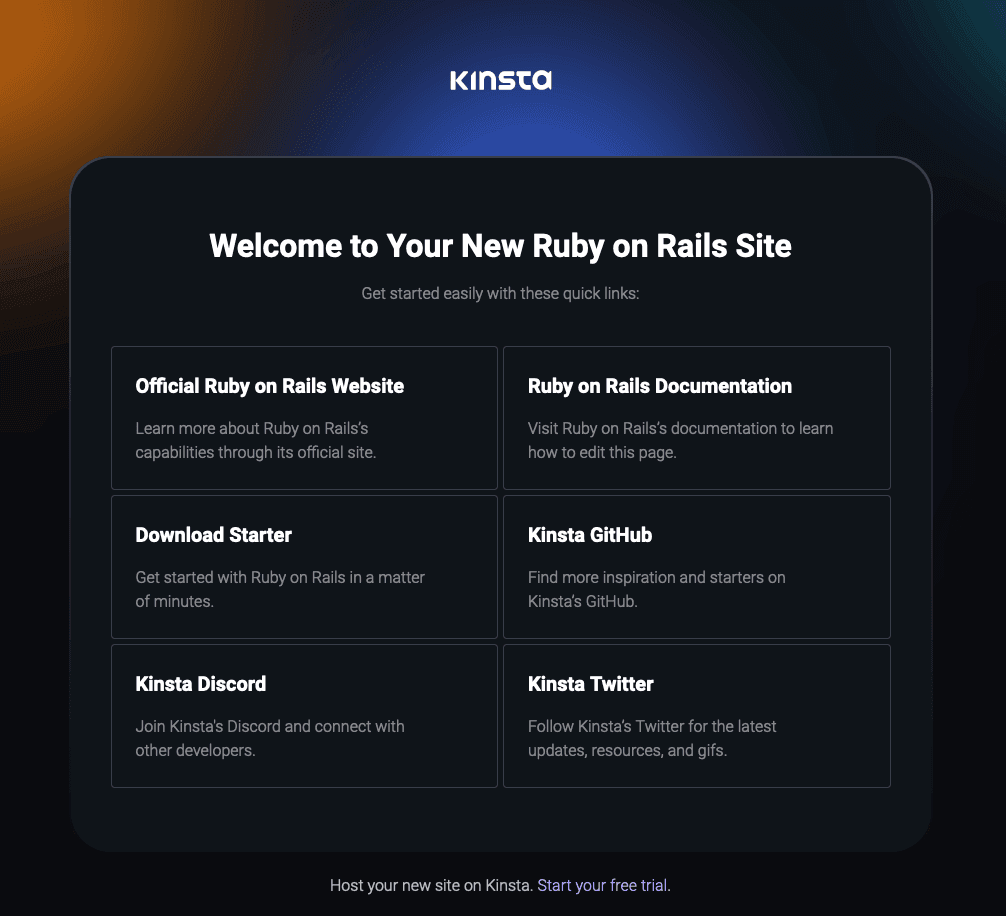
Bekijk je liever de videoversie?
Webserver instellen
Start commando
Wanneer je een applicatie deployt en een Procfile toevoegt aan de repository, maakt Kinsta automatisch een webproces aan op basis van de Procfile in de root van de repository. Gebruik dit commando in je Procfile om je webserver te starten:
web: rails serverRuby on Rails met een Dockerfile
- Log in op GitHub en maak een nieuwe repository van deze template (Use this template > Create a new repository): Kinsta – Hello World – Dockerfile – Rails.
- Klik in MyKinsta op Applicaties > Applicatie toevoegen > selecteer GitHub, klik op Verbind git provider > Autoriseren, en log in op je GitHub account.
- Kies de Hello World Dockerfile Rails repository en een Datacenter locatie, laat alle andere instellingen als standaard en klik op Doorgaan.
- In de stap Bouwomgeving selecteer je Gebruik Dockerfile om een container image op te zetten en klik je op Doorgaan > alle andere instellingen kunnen standaard blijven, klik op Doorgaan > Nu deployen.
De Dockerfile moet het Start commando bevatten in een CMD regel of ENTRYPOINT instructie. De app is beschikbaar zodra de deployment is voltooid en de standaard Rails pagina met de bevestiging van de succesvolle installatie wordt geladen op de URL van je applicatie.
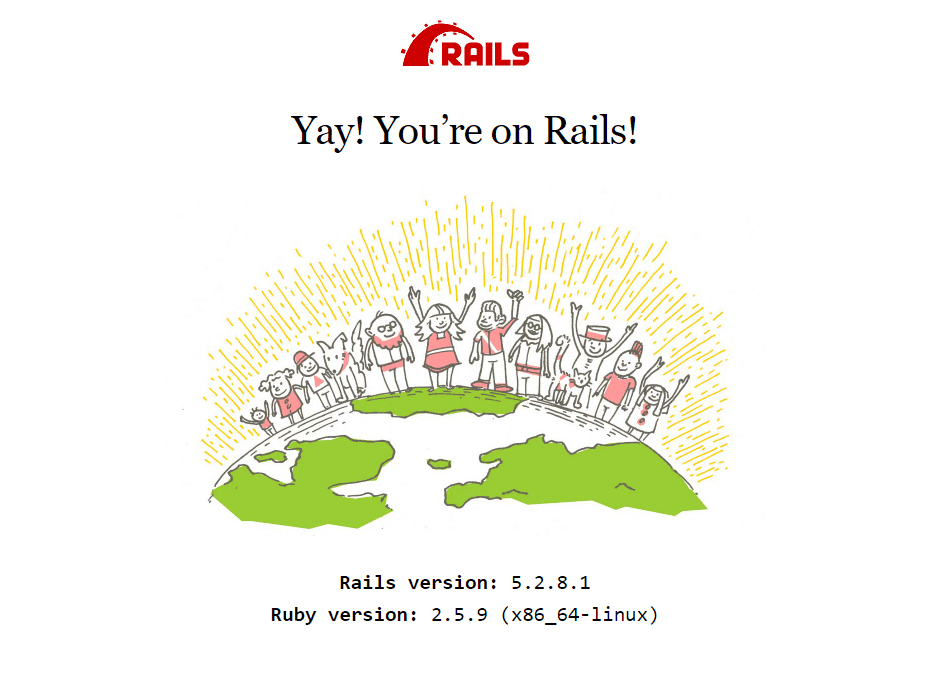
Deployment levenscyclus
Wanneer je de app voor het eerst maakt, creëert Kinsta een proces op basis van de ENTRYPOINT instructie in het Dockerfile:
ENTRYPOINT ["entrypoint.sh"]Als je dit commando in de repository wijzigt nadat de applicatie is uitgerold, wordt het proces niet automatisch bijgewerkt in MyKinsta, dus je moet ook het Start commando in de Processen van je applicatie wijzigen.
Jekyll
Dit is een voorbeeld van hoe je een statische site kunt opzetten met Jekyll op Kinsta’s Applicatie Hosting diensten vanuit een GitHub repository. Er is ook een workaround beschikbaar om GitHub acties te gebruiken om Jekyll te deployen op Statische Site Hosting.
Jekyll is een open-source statische site generator die dynamische React componenten gebruikt om een aangepaste statische site te produceren zonder database. Meer informatie is beschikbaar op de Jekyll website.
- Log in op GitHub en maak een nieuwe repository van deze template (Use this template > Create a new repository): Kinsta – Hello World – Static Site With Jekyll.
- Klik in MyKinsta op Applicaties > Applicatie toevoegen > selecteer GitHub, klik op Verbind git provider > Autoriseren, en log in op je GitHub account.
- Kies de Hello World Jekyll repository en een Datacenter locatie. Laat alle andere instellingen als standaard en klik op Doorgaan bij elke stap.
- Klik bij de stap Samenvatting op Nu deployen.
Tijdens de deployment detecteert Kinsta automatisch het startcommando voor het webproces uit de Procfile in de repository en installeert de dependencies die zijn gedefinieerd in je gemfile bestand. De app is beschikbaar zodra de deployment is voltooid en de Kinsta welkomstpagina wordt geladen op de URL van je applicatie.
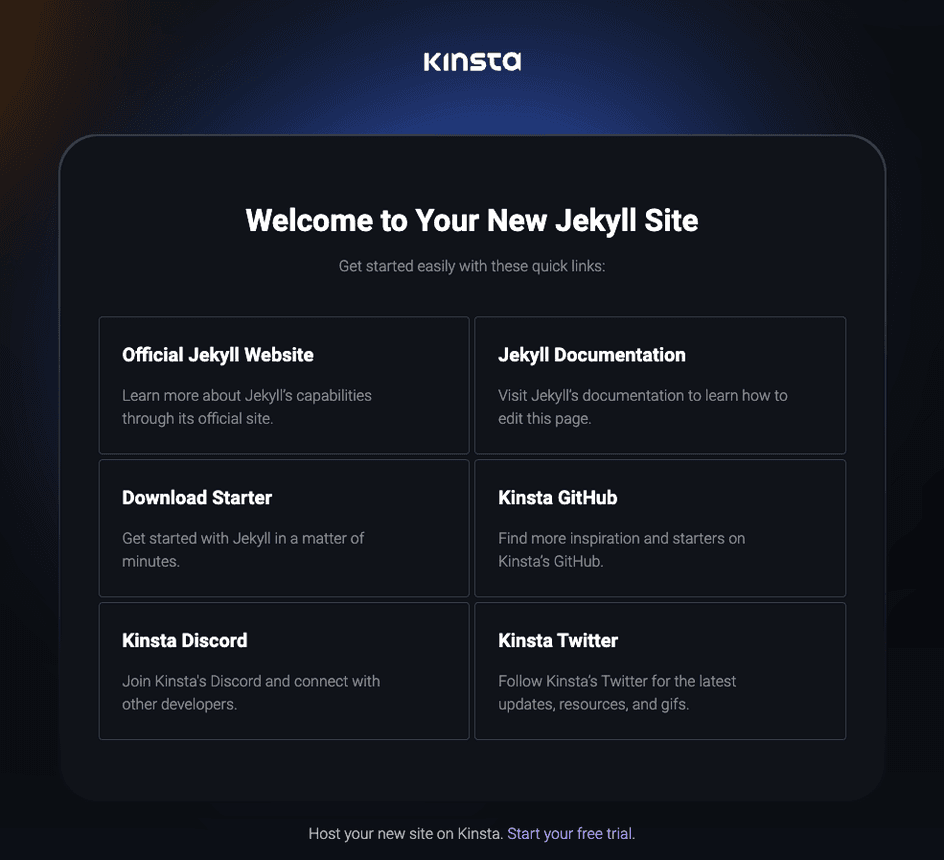
Webserver instellen
Poort
Kinsta stelt automatisch de PORT omgevingsvariabele in. Je moet deze niet zelf definiëren of hard coderen in de applicatie.
Start commando
Wanneer je een applicatie deployt en een Procfile toevoegt aan de repository, maakt Kinsta automatisch een webproces aan op basis van de Procfile in de root van de repository. Gebruik dit commando in je Procfile om je webserver te starten:
web: bundle exec jekyll build && ruby -run -e httpd _siteDeployment levenscyclus
Telkens als een deployment wordt gestart (door het maken van een applicatie of het opnieuw deployen als gevolg van een inkomende commit), wordt het commando bundle install uitgevoerd.